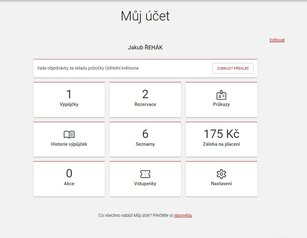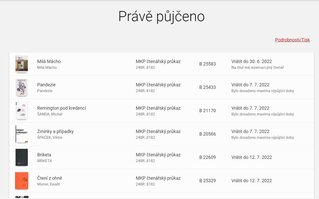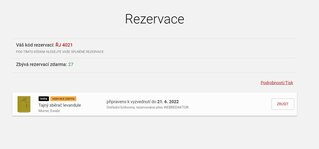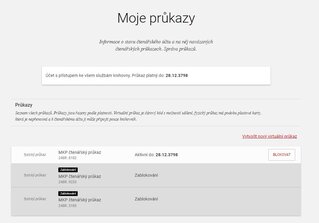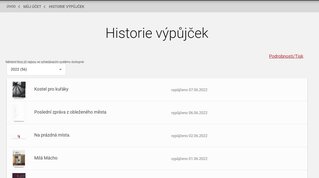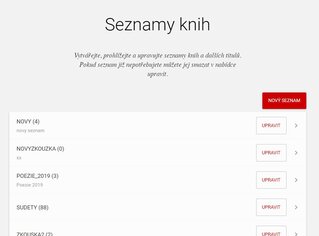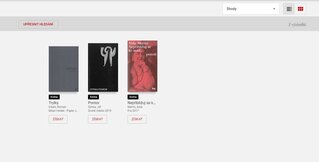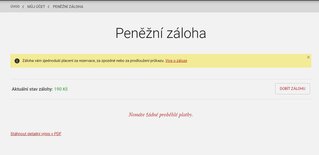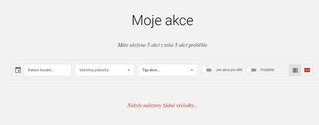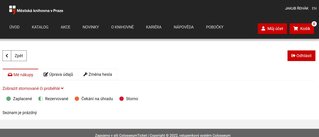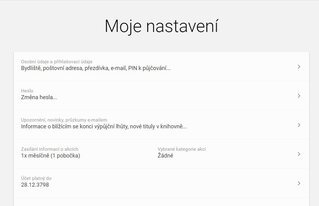Z webu knihovny www.mlp.cz se přihlásíte do Mého účtu – odkaz “PŘIHLÁSIT” v pravém horním rohu. Přihlašovací údaje vám sdělí knihovník při registraci do knihovny (tyto údaje si můžete změnit).
Můj účet
Můžete kontrolovat vaše výpůjčky a rezervace, zobrazit si historii výpůjček a vytvářet a spravovat seznamy knih. Také si můžete vytvořit seznam akcí, které vás zajímají, a složit si peněžní zálohu.
Výpůjčky
Na dlaždici „Výpůjčky“ se zobrazuje číslo informující o počtu půjčených knih a dalších dokumentů. Po rozkliknutí „Výpůjček“ se dostanete na stránku „Právě půjčeno“, kde najdete seznam všech půjčených knih i s datem, do kdy je můžete mít doma. Zároveň po kliknutí dojde k prodloužení těch výpůjček, u kterých je to možné. Seznam půjčených knih si můžete také vytisknout kliknutím na nápis „Podrobnosti/Tisk“ vpravo nahoře.
Rezervace
Na dlaždici “Rezervace” se dozvíte stav aktuálních rezervací a vidíte kód, pod kterým si můžete rezervaci vyzvednout na dané pobočce. Přečtěte si návod, jak spravovat rezervaci.
Průkazy
V dlaždici „Průkazy“ se zobrazuje přehled fyzických i virtuálních průkazů.
Historie výpůjček
Na kartě “Historie výpůjček” naleznete všechny své dříve půjčené knihy. Historii výpůjček si můžete vytisknout stejným způsobem, jako tomu je u seznamu „Právě půjčeno“. Historii výpůjček si můžete exportovat do formátu CSV a můžete ji i celou vymazat. Pozor! Načítání historie výpůjček může trvat delší dobu.
Seznamy
Pod dlaždicí “Seznamy” si můžete vytvářet seznamy knih, které si chcete půjčit, nebo knih, které jste už přečetli. Nový seznam vytvoříte kliknutím na tlačítko „NOVÝ SEZNAM“, pojmenujete si jej – např. Poezie 2019“ – a uložíte. Pak do seznamu můžete začít přidávat knihy, které si najdete v katalogu: V detailu každé knihy kliknutím na tlačítko „PŘIDAT NA SEZNAM“ přidáte knihu do některého z vašich seznamů.
Kliknutím na tlačítko „UPRAVIT“ se dostaneme do detailu seznamu, kde můžete upravit název seznamu a mazat jednotlivé knihy pomocí tlačítka „SMAZAT“. Před samotným smazáním se web zeptá, zda si danou operaci skutečně přejete provést. V tuto chvíli je možné mazat pouze jednotlivé knihy, nikoliv více knih najednou. Můžete smazat také celý seznam najednou.
Záloha na placení
Pod dlaždicí “Záloha na placení” najdete informace o aktuálním stavu vaší peněžní zálohy a také přehled uhrazených transakcí (lze stáhnout do PDF). Peněžní zálohu si můžete navýšit kliknutím na tlačítko “DOBÍT ZÁLOHU” a dále zvolit, zda chcete operaci provést online platební kartou, nebo bankovním převodem (zálohu je také možné zaplatit v některé z našich poboček). Přečtěte si návod, jak platit bezhotovostně.
Akce
“Akce” vám umožní vytvořit seznam kulturních akcí, které vás zaujaly v programu našich poboček nebo v sálech Ústřední knihovny. Počet uložených akcí je opět označen viditelným číslem.
Vstupenky
V dlaždici „Vstupenky" nalezente vstupenky na akce v sálech Ústřední knihovny, které jste si zakoupili online. Přečtěte si návod, jak kupovat vstupenky online.
Nastavení
Z úvodní stránky “Můj účet”, po kliknutí na tlačítko “NASTAVENÍ” se dostanete do položky Moje nastavení, kde můžete spravovat:
- osobní údaje a přihlašovací údaje (bydliště, poštovní adresa, přezdívka, PIN k půjčování, e-mail u čtenářů nad 15 let),
- heslo (změna hesla),
- upozornění, novinky, průzkumy e-mailem (informace o blížícím se konci výpůjční doby, nové tituly v knihovně),
- zasílání informací o akcích.
Vidíte zde také číslo a datum platnosti vašeho čtenářského průkazu.
Anonymizace čtenářského účtu
Pokud svůj čtenářský účet rok nepoužijete, bude z důvodu pravidel ochrany osobních údajů anonymizován. To znamená, že váš účet bude zcela vymazán, včetně historie výpůjček, a nepůjde obnovit. Měsíc před anonymizací zasíláme informační e-mail, doporučujeme tedy mít vždy aktuální e-mailovou adresu. Pro oddálení anonymizace stačí se „přihlásit“ do svého účtu, půjčit si knihu nebo kontaktovat knihovníka. (Anonymizovat nemůžeme čtenářské účty s dluhem.) Bližší informace najdete na stránce Ochrana osobních údajů nebo v Knihovním řádu.
Mohlo by vás zajímat
- Můj účet můžete ovládat pomocí mobilní aplikace.
- Jak zrušit čtenářský účet.